引言
最近接到产品需求,用户需要在我们的站点上在线查看 PDF 文件,并且查看时,用户可以对 PDF 文件的进行旋转、缩放、跳转到指定页码等操作。
这个太简单了,随便找找就一堆轮子。
目前常见的在线 PDF 查看方案:
采用此方案,只需要直接将 PDF 的在线地址设置为标签的 src 属性
这个方案麻烦一点,我们需要在项目中引入 PDF.js 这个库,然后再使用 iframe 来加载指定的 HTML 文件(下文代码中的 viewer.html ),并且将需要访问的 PDF 的在线地址作为参数传递进去。大概就像下面一样:
showPdf (selector, options) { const { width, height, fileUrl } = options; this.pdfFrame = document.createElement('iframe'); this.pdfFrame.width = width; this.pdfFrame.height = height; this.pdfFrame.src = `./assets/web/viewer.html?file=${encodeURIComponent(fileUrl)}`; document.getElementById(selector).append(this.pdfFrame);}
复制代码
这里可能会遇到跨域的问题,不过不是本文重点,不展开讲,相信这种小事难不倒聪明的你。
于是乎,啪啪啪几行代码迅速搞定给产品演示。然后产品拿了个线上文件来尝试效果。。。
两人对着白屏尴尬的沉默良久,产品终于忍不住了。
“这怎么这么慢?不行,用户肯定不能接受。。。”
“公司网络不好... 你这文件太大了... 你重启一下试试?“
不存在的,作为一个优秀的前端开发者,怎么可以说这种话,当然是想办法解决啦。
重新整理一下产品的需求:
页面上查看服务器上的 pdf 文件
支持页码跳转、旋转、缩放
打开要快
基本上前两条上述方案都能满足,所以我们需要解决的关键问题在于如何让用户快速打开内容,减少等待时间。由于现有方案都是将 pdf 文件内容全部下载完成之后才开始进行渲染,如果文件比较大的时候,用户第一次打开时就可能需要等待很长时间。那么思路有了:我们可不可以不下载全部的文件内容就开始渲染?
方案思路 - PDF 内容分片加载
因为用户不可能一眼看到所有的 PDF 内容,每次只能看到屏幕显示范围内的几页。所以我们可以将可视范围内的 PDF 页面内容优先下载并展示,可视范围外的我们根据用户浏览的实际位置按需下载和渲染。这样就可以减少第一次打开时用户的等待时间了。(类似与数据分页、图片懒加载的思想,目的是提高首屏性能。)
那么我们可以将一个大的 PDF 文件分成多个小文件,即分片。比如某个 PDF 有 200 页,我们按照 5 页一片,将它切分成 40 片,每次只下载用户看到的那一个分片。然后在用户进行滚动翻页的时候,异步的去下载对应包含对应页的分片。
基本的思路有了,接下来就是想办法实现了。要实现分片加载我们需要做两件事情:
1、服务器对 PDF 文件进行分片
由于这个是服务器做了,所以,交给后端就好了。本文不细讲,大家有兴趣的可以去了解 itextpdf (https://api.itextpdf.com/iText5/java/5.5.11/) 库,它提供了相关 API 对 PDF 进行切片。
我们需要跟后端约定好 PDF 文件分片之后每一片的数据格式。假如分片的大小为 5(即每次请求 5 页内容),那么可以定义数据格式如下:
{ "startPage": 1, // 分片的开始页码 "endPage": 5, // 分片结束页码 "totalPage": 100, // pdf 总页数 "url": "http://test.com/asset/fhdf82372837283.pdf" // 分片内容下载地址}
复制代码
2、客户端根据用户交互行为获取并渲染指定的分片
显然,获取并渲染是两个操作。为了保证用户操作(滚动)的流畅性,这两个操作我们都异步进行。至此,我们需要解决的关键问题变成两个:
知识准备 - PDF.js 接口介绍
由于我们无法在已有标签上做修改,所以我们考虑基于 PDF.js 库进行深度定制。那么我们先了解一下 PDF.js 可以为我们提供哪些能力。参考 官方文档,下面列举了我们需要用到的几个 API ,由于官方文档中内容比较粗,这里贴上了源码中的注释。另附 源码地址 。
获取远程的 pdf 文档
/** * This is the main entry point for loading a PDF and interacting with it. * NOTE: If a URL is used to fetch the PDF data a standard XMLHttpRequest(XHR) * is used, which means it must follow the same origin rules that any XHR does * e.g. No cross domain requests without CORS. * * @param {string|TypedArray|DocumentInitParameters|PDFDataRangeTransport} src * Can be a url to where a PDF is located, a typed array (Uint8Array) * already populated with data or parameter object. * @returns {PDFDocumentLoadingTask} */ function getDocument(src) { // 省略实现 }
复制代码
简单的说就是,getDocument 接口可以获取 src 指定的远程 PDF 文件,并返回一个 PDFDocumentLoadingTask 对象。后续所有对 PDF 内容的操作都可以通过改对象实现。
PDFDocumentLoadingTask
/** * The loading task controls the operations required to load a PDF document * (such as network requests) and provides a way to listen for completion, * after which individual pages can be rendered. */ // eslint-disable-next-line no-shadow class PDFDocumentLoadingTask { // 省略 n 行实现
/** * Promise for document loading task completion. * @type {Promise} */ get promise() { return this._capability.promise; } }
复制代码
PDFDocumentLoadingTask 是一个下载远程 PDF 文件的任务。它提供了一些监听方法,可以监听 PDF 文件的下载状态。通过 promise 可以获取到下载完成的 PDF 对象,它会生成并最终返回一个 PDFDocumentProxy 对象。
PDFDocumentProxy
/*** Proxy to a PDFDocument in the worker thread. Also, contains commonly used* properties that can be read synchronously.*/class PDFDocumentProxy { // 省略 n 行实现
/** * @type {number} Total number of pages the PDF contains. */ get numPages() { return this._pdfInfo.numPages; }
/** * @param {number} pageNumber - The page number to get. The first page is 1. * @returns {Promise} A promise that is resolved with a {@link PDFPageProxy} * object. */ getPage(pageNumber) { return this._transport.getPage(pageNumber); }}
复制代码
PDFDocumentProxy 是 PDF 文档代理类,我们可以通过它的 numPages 获取到文档的页面数量,通过 getPage 方法获取到指定页码的页面 PDFPageProxy 实例。
PDFPageProxy
/** * Proxy to a PDFPage in the worker thread. * @alias PDFPageProxy */ class PDFPageProxy { // 省略 n 行实现
/** * @param {GetViewportParameters} params - Viewport parameters. * @returns {PageViewport} Contains 'width' and 'height' properties * along with transforms required for rendering. */ getViewport({ scale, rotation = this.rotate, offsetX = 0, offsetY = 0, dontFlip = false, } = {}) { return new PageViewport({ viewBox: this.view, scale, rotation, offsetX, offsetY, dontFlip, }); }
/** * Begins the process of rendering a page to the desired context. * @param {RenderParameters} params Page render parameters. * @returns {RenderTask} An object that contains the promise, which * is resolved when the page finishes rendering. */ render({ canvasContext, viewport, intent = "display", enableWebGL = false, renderInteractiveForms = false, transform = null, imageLayer = null, canvasFactory = null, background = null, }) { // 省略方法实现 } }
复制代码
PDFPageProxy 我们主要用到它的两个方法。通过 getViewport 可以根据指定的缩放比例(scale)、旋转角度(rotation)获取当前 PDF 页面的实际大小。通过 render 方法可以将 PDF 的内容渲染到指定的 canvas 上下文中。
实现细节
下载 PDF 分片
首先我们使用 PDF.js 提供的接口获取第一个分片的 url,然后再下载该分片的 PDF 文件。
/* 代码中使用 loadStatus 来记录特定页的内容是否一件下载*/const pageLoadStatus = { WAIT: 0, // 等待下下载 LOADED: 1, // 已经下载}// 拿到第一个分片const { startPage, totalPage, url } = await fetchPdfFragment(1);if (!pages) { const pages = initPages(totalPage);}const loadingTask = PDFJS.getDocument(url);loadingTask.promise.then((pdfDoc) => { // 将已经下载的分片保存到 pages 数组中 for (let i = 0; i < pdfDoc.numPages; i += 1) { const pageIndex = startPage + i; const page = pages[pageIndex - 1]; if (page.loadStatus !== pageLoadStatus.LOADED) { pdfDoc.getPage(i + 1).then((pdfPage) => { page.pdfPage = pdfPage; page.loadStatus = pageLoadStatus.LOADED; // 通知可以进行渲染了 startRenderPages(); }); } }});// 从服务器获取分片asycn function fetchPdfFragment(pageIndex) { /* 省略具体实现 该方法从服务器获取包含指定页码(pageIndex)的 pdf 分片内容, 返回的格式参考上文约定: { "startPage": 1, // 分片的开始页码 "endPage": 5, // 分片结束页码 "totalPage": 100, // pdf 总页数 "url": "http://test.com/asset/fhdf82372837283.pdf" // 分片内容下载地址 } */ }// 创建一个 pages 数组来保存已经下载的 pdf function initPages (totalPage) { const pages = []; for (let i = 0; i < totalPage; i += 1) { pages.push({ pageNo: i + 1, loadStatus: pageLoadStatus.WAIT, pdfPage: null, dom: null }); }}
复制代码
渲染 PDF 分片
PDF 分片内容下载完成之后,我们就可以将其渲染到页面上。渲染之前,我们需要知道 PDF 页面的大小。调用 PDF.js 提供的方法,我们能够根据当前 PDF 的缩放比例、选择角度来获取页面的实际大小。
// 获取单页高度const viewport = pdfPage.getViewport({ scale: 1, // 缩放的比例 rotation: 0, // 旋转的角度});// 记录pdf页面高度const pageSize = { width: viewport.width, height: viewport.height,}
复制代码
然后我们需要创建一个内容渲染的区域,需要计算出内容的总高度(总高度 = 单页高度 * 总页数)。
// 为了不让内容太拥挤,我们可以加一些页面间距 PAGE_INTVERVALconst PAGE_INTVERVAL = 10;// 创建内容绘制区,并设置大小const contentView = document.createElement('div');contentView.style.width = `${this.pageSize.width}px`;contentView.style.height = `${(totalPage * (pageSize.height + PAGE_INTVERVAL)) + PAGE_INTVERVAL}px`;pdfContainer.appendChild(contentView);
复制代码
之后我们就可以根据 pdf 的页码来将其内容渲染到指定区域。
// 我们可以通过 scale 和 rotaion 的值来控制 pdf 文档缩放、旋转let scale = 1;let rotation = 0;function renderPageContent (page) { const { pdfPage, pageNo, dom } = page; // dom 元素已存在,无须重新渲染,直接返回 if (dom) { return; } const viewport = pdfPage.getViewport({ scale: scale, rotation: rotation, }); // 创建新的canvas const canvas = document.createElement('canvas'); const context = canvas.getContext('2d'); canvas.height = pageSize.height; canvas.width = pageSize.width; // 创建渲染的dom const pageDom = document.createElement('div'); pageDom.style.position = 'absolute'; pageDom.style.top = `${((pageNo - 1) * (pageSize.height + PAGE_INTVERVAL)) + PAGE_INTVERVAL}px`; pageDom.style.width = `${pageSize.width}px`; pageDom.style.height = `${pageSize.height}px`; pageDom.appendChild(canvas); // 渲染内容 pdfPage.render({ canvasContext: context, viewport, }); page.dom = pageDom; contentView.appendChild(pageDom);}
复制代码
滚动加载内容
上面我们已经将第一个分片进行了展示,但是当用户进行滚动时,我们需要更新内容的显示。首先根据滚动的位置,计算出当前需要展示的页面,然后下载包含该页面的分片。
// 监听容器的滚动事件,触发 scrollPdf 方法// 这里加了防抖保证不会一次产生过多请求scrollPdf = _.debounce(() => { const scrollTop = pdfContainer.scrollTop; const height = pdfContainer.height; // 根据内容可视区域中心点计算页码, 没有滚动时,指向第一页 const pageIndex = scrollTop > 0 ? Math.ceil((scrollTop + (height / 2)) / (pageSize.height + PAGE_INTVERVAL)) : 1; loadBefore(pageIndex); loadAfter(pageIndex);}, 200)// 假定每个分片的大小是 5 页const SLICE_COUNT = 5;// 获取当前页之前页面的分片function loadBefore (pageIndex) { const start = (Math.floor(pageIndex / SLICE_COUNT) * SLICE_COUNT) - (SLICE_COUNT - 1); if (start > 0) { const prevPage = pages[start - 1] || {}; prevPage.loadStatus === pageLoadStatus.WAIT && loadPdfData(start); }}// 获取当前页之后页面的分片function loadAfter (pageIndex) { const start = (Math.floor(pageIndex / SLICE_COUNT) * SLICE_COUNT) + 1; if (start <= pages.length) { const nextPage = pages[start - 1] || {}; nextPage.loadStatus === pageLoadStatus.WAIT && loadPdfData(start); }}
复制代码
做一些优化
PDF 文件可能会很大,比如一个 1000 页的 PDF 文件。随着用户的滚动浏览,它会一直渲染,如果最终同时将 1000 个页面的 dom 全部放到页面上。那么内存占用将会非常多,导致页面卡顿。因此,为了减少内存占用,我们可以将当前可视范围之外的页面元素清除。
// 首先我们获取到需要渲染的范围// 根据当前的可视范围内的页码,我们前后只保留 10 页function getRenderScope (pageIndex) { const pagesToRender = []; let i = pageIndex - 1; let j = pageIndex + 1; pagesToRender.push(pages[pageIndex - 1]); while (pagesToRender.length < 10 && pagesToRender.length < pages.length) { if (i > 0) { pagesToRender.push(pages[i - 1]); i -= 1; } if (pagesToRender.length >= 10) { break; } if (j <= pages.length) { pagesToRender.push(this.pages[j - 1]); j += 1; } } return pagesToRender;}// 渲染需要展示的页面,不需展示的页码将其清除function renderPages (pageIndex) { const pagesToRender = getRenderScope(pageIndex); for (const i of pages) { if (pagesToRender.includes(i)) { i.loadStatus === pageLoadStatus.LOADED ? renderPageContent(i) : renderPageLoading(i); } else { clearPage(i); } }}// 清除页面 domfunction clearPage (page) { if (page.dom) { contentView.removeChild(page.dom); page.dom = undefined; }}// 页面正在下载时渲染loading视图function renderPageLoading (page) { const { pageNo, dom } = page; if (dom) { return; } const pageDom = document.createElement('div'); pageDom.style.width = `${pageSize.width}px`; pageDom.style.height = `${pageSize.height}px`; pageDom.style.position = 'absolute'; pageDom.style.top = `${ ((pageNo - 1) * (pageSize.height + PAGE_INTVERVAL)) + PAGE_INTVERVAL }px`; /* 此处在dom 上添加 loading 组件,省略实现 */ page.dom = pageDom; contentView.appendChild(pageDom);}
复制代码
至此,我们就实现了 PDF 文件的分片展示。保证了第一次用户就可以很快看到文件内容,同时在用户在滚动浏览时不会感觉到有卡顿,产品经理也露出了满足的微笑。
总结 & 遇到的坑
我们在程序设计中,遇到请求数据较大、任务执行时间过长等场景时很容易想到通过数据切分、任务分片等方式来提升程序在系统中的执行 &响应效果。本文介绍的问题便是将大的 PDF 文件拆分,然后根据用户的交互行为按需加载,从而达到提升用户在线阅读体验的目的。
当然上述方案还存在很多优化空间,比如我们可以通过 IntersectionObserver API 结合容器 margin 的调整来实现 PDF 内容的滚动及页面元素的复用。具体的实现大家有兴趣可以自己尝试。
实际使用场景中,我们也遇到了一些坑。上述方案在进行页面渲染时,会预先初始化整个容器( contentView)的大小。并且我们是根据第一次获取的 PDF 页面的大小进行计算容器高度的(页面高度 * 总页数)。这里有一个前提,就是我们假定所有的 PDF 页面大小是一样的,但在实际场景中,很可能出现同一个 PDF 文档中,页面大小不一样的情况。这时就会出现加载页面位置不准确或者内容展示被遮挡的情况。
针对上述问题,目前我们思考了两种方案:
如果大家还有更好的办法,欢迎讨论。
头图:Unsplash
作者:子木
原文:https://mp.weixin.qq.com/s/Wx_gJLrZftJ_dm2phoUf8g
原文:如何实现高性能的在线 PDF 预览
来源:政采云前端团队 - 微信公众号 [ID:Zoo-Team]
转载:著作权归作者所有。商业转载请联系作者获得授权,非商业转载请注明出处。
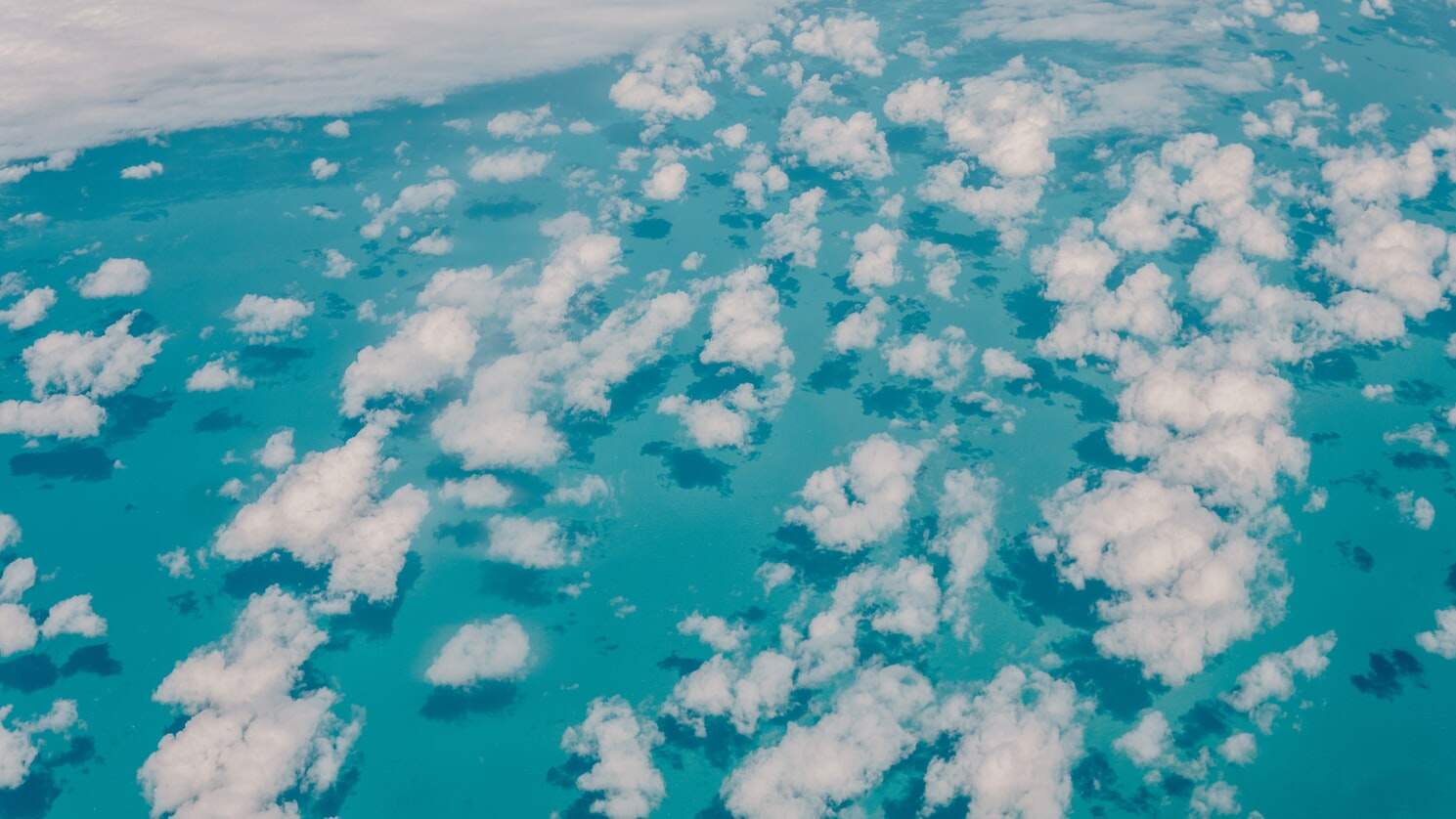
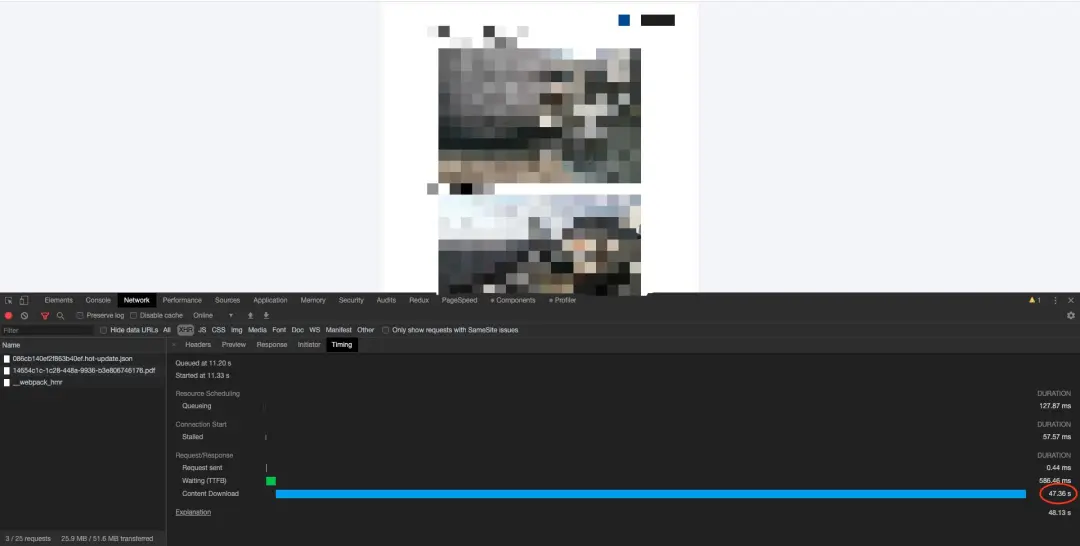











评论 1 条评论